
[Vollständige Anleitung] Wie behebt man das Problem, dass die iPhone-Überprüfung fehlgeschlagen ist?

„Hallo, ich habe ein neues Telefon erhalten und versuche, mein 4S auf die Werkseinstellungen zurückzusetzen. Dazu muss ich die Suche nach meinem iPhone deaktivieren und/oder mein iCloud-Konto vom Telefon entfernen. Jedes Mal, wenn ich es versuche Wenn ich die Funktion „iPhone suchen“ deaktivieren oder „iCloud löschen“ deaktivieren möchte, wird eine Fehlermeldung angezeigt, die besagt, dass ich keine Verbindung zum Server herstellen kann und meine Netzwerkeinstellungen zurückgesetzt habe. Oder soll ich „iPhone löschen“ einfach aktivieren? Anmeldungen? Danke.
- von der Apple Community
Beim Löschen von iPhone-Daten kann bei vielen Benutzern ein häufiges Problem auftreten: „Fehler beim Löschen des iPhone-Verifizierungsfehlers“. Dieses Problem hindert Benutzer normalerweise daran, Gerätedaten ordnungsgemäß zu löschen, sei es zum Schutz der Privatsphäre oder zur Vorbereitung des Geräts für den Verkauf, was ziemlich frustrierend sein kann. Dieser Artikel hilft Ihnen, die Ursache dieses Fehlers zu verstehen und bietet detaillierte Lösungen zur Behebung.
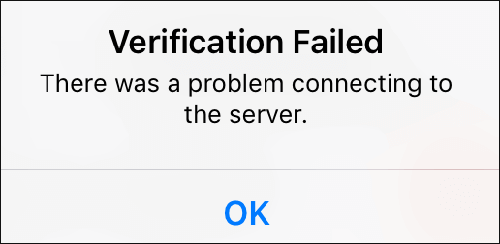
Während des Löschvorgangs von iPhone-Daten müssen die Server von Apple das Gerät authentifizieren, um sicherzustellen, dass die Aktion vom Besitzer des Geräts ausgeführt wird. Wenn beim Verifizierungsprozess jedoch Probleme auftreten, zeigt das System den Fehler „Erase iPhone Verification Failed“ an. Zu den Ursachen dieses Problems können folgende gehören:
Nachdem wir nun die möglichen Ursachen verstanden haben, finden Sie hier einige wirksame Methoden, die Ihnen dabei helfen, das Problem „Fehler beim Löschen des iPhone-Verifizierungsfehlers“ erfolgreich zu beheben.
Eine stabile Netzwerkverbindung ist der Schlüssel zum Abschluss des Löschüberprüfungsprozesses. Wenn das Netzwerk instabil ist, kommuniziert das Gerät möglicherweise nicht mit den Servern von Apple, was zu einem Fehler bei der Überprüfung führt. Um eine stabile Verbindung sicherzustellen, können Sie zu „Einstellungen“ gehen, auf „WLAN“ tippen und bestätigen, dass Sie mit einem zuverlässigen WLAN-Netzwerk verbunden sind. Wenn das WLAN-Signal schwach oder die Verbindung instabil ist, versuchen Sie, zu einem anderen Netzwerk zu wechseln.

Manchmal können Probleme mit dem Netzwerkcache oder anderen Netzwerkeinstellungen zu einer instabilen Verbindung führen, was sich auf die Überprüfung der Apple-ID auswirken kann. Durch das Zurücksetzen der Netzwerkeinstellungen kann der Cache geleert und die Standardeinstellungen wiederhergestellt werden, wodurch potenzielle Netzwerkprobleme behoben werden können. Befolgen Sie diese Schritte:
Schritt 1. Gehen Sie zu „Einstellungen“ und tippen Sie auf „Allgemein“.
Schritt 2. Scrollen Sie nach unten zu „Zurücksetzen“ und wählen Sie „Netzwerkeinstellungen zurücksetzen“.

Schritt 3. Geben Sie zur Bestätigung Ihr Gerätepasswort ein und tippen Sie dann zur Bestätigung auf „Zurücksetzen“.
Stellen Sie nach Abschluss des Zurücksetzens erneut eine Verbindung zum WLAN her und stellen Sie sicher, dass die Verbindung stabil ist. Versuchen Sie anschließend erneut, Ihr iPhone zu löschen, um zu überprüfen, ob die Überprüfung erfolgreich war.
An den Servern von Apple kann es gelegentlich zu Wartungsarbeiten oder Problemen kommen, die zu Fehlern bei der Überprüfung der Apple-ID führen können. Sie können die Seite „Apple-Systemstatus“ überprüfen, um festzustellen, ob die Server normal funktionieren.

Sie können auch versuchen, sich von Ihrer Apple-ID abzumelden, um Ihr iPhone zu löschen, ohne den Verifizierungsprozess durchlaufen zu müssen. Wenn Sie sich abmelden, sind alle in iCloud gespeicherten Daten weiterhin in iCloud zugänglich, sie werden jedoch von Ihrem Gerät entfernt, es sei denn, Sie haben eine lokale Kopie davon auf dem iPhone.
Befolgen Sie dazu die folgenden Schritte:
Schritt 1. Gehen Sie zu „Einstellungen“ und tippen Sie auf Ihr Profil.
Schritt 2. Scrollen Sie nach unten und finden Sie die Option „Abmelden“. Tippen Sie darauf und geben Sie dann zur Bestätigung Ihr Apple-ID-Passwort ein. ( Sie können sich nicht von Ihrer Apple-ID abmelden ?)

Wenn „Mein iPhone suchen“ aktiviert ist, wird eine Aktivierungssperre auf Ihrem Gerät aktiviert, die zum Löschen des Geräts Ihre Apple-ID und Ihr Passwort erfordert. Jegliche Probleme mit dem Dienst „Mein iPhone suchen“ können eine erfolgreiche Überprüfung und Löschung verhindern. Um dies zu vermeiden, deaktivieren Sie „Mein iPhone suchen“, bevor Sie versuchen, Ihr Gerät zu löschen.
So deaktivieren Sie „Mein iPhone suchen“ :
Schritt 1. Öffnen Sie „Einstellungen“, tippen Sie auf Ihr „Apple-ID“-Profil und wählen Sie dann „Find My“.
Schritt 2. Tippen Sie auf „Mein iPhone suchen“ und schalten Sie es aus.

Schritt 3. Das System fordert Sie auf, Ihr Apple-ID-Passwort einzugeben; Geben Sie es ein und bestätigen Sie, um die Funktion zu deaktivieren.
Manchmal kann es vorkommen, dass ein Gerät aufgrund längerer Systemverfügbarkeit oder Cache-Problemen keine Aktionen ausführt. Ein einfacher Neustart kann die Systemprozesse des Geräts aktualisieren und kleinere Störungen beheben.
So erzwingen Sie einen Neustart des iPhone:
Für iPhone 8 und höher:
Für iPhone 7 und 7 Plus:
Für iPhone 6s und früher:

Wenn die iOS Version des Geräts zu veraltet ist, ist es manchmal möglicherweise nicht mit den neuesten Apple-Verifizierungsservern kompatibel, was zu Verifizierungsfehlern führt. Es wird empfohlen, sicherzustellen, dass auf Ihrem Gerät die neueste iOS Version ausgeführt wird. Befolgen Sie diese Schritte, um Ihr iOS zu aktualisieren:
Schritt 1. Öffnen Sie „Einstellungen“ und tippen Sie auf „Allgemein“.
Schritt 2. Wählen Sie „Software-Update“, um zu prüfen, ob Updates verfügbar sind. ( iPhone bleibt bei einem Software-Update hängen ?)
Schritt 3. Wenn ein Update verfügbar ist, tippen Sie auf „Herunterladen und installieren“ und warten Sie, bis das Update abgeschlossen ist.

Wenn das Problem mit den oben genannten Methoden nicht behoben werden kann, wird empfohlen, iPhone Unlocker zu verwenden, ein professionelles Tool zum Entsperren des iPhones , das Benutzern hilft, die Apple-ID-Verifizierung zu umgehen und das iPhone einfach zu löschen.
Hauptfunktionen von iPhone Unlocker:
So beheben Sie das Problem „Erase iPhone Verification Failed“ mit dem iPhone Unlocker:
01 Starten Sie den iPhone Unlocker auf Ihrem Computer und wählen Sie den Modus „Apple ID entfernen“.

02 Verbinden Sie Ihr iOS Gerät über ein USB-Kabel mit dem Computer. Sobald Ihr Gerät erkannt wurde, werden Sie aufgefordert, auf Ihrem Gerät auf „Vertrauen“ zu tippen. Klicken Sie dann auf die Schaltfläche „Start“, um den Vorgang zu starten.
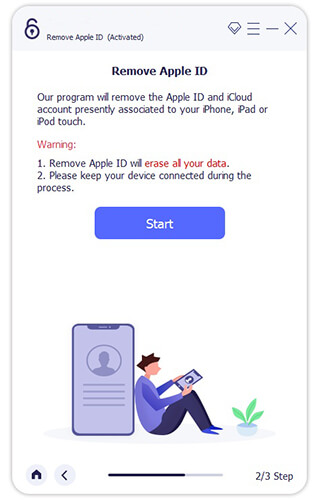
03 iPhone Unlocker entfernt die Apple-ID ohne Passwort, wenn die Funktion „Mein suchen“ deaktiviert ist. Wenn nicht, müssen Sie Ihr iPhone oder iPad zunächst über die Einstellungen auf die Werkseinstellungen zurücksetzen.

04 Befolgen Sie die Anweisungen auf dem Bildschirm, um mit dem Entfernungsvorgang fortzufahren. Die Software lädt das entsprechende Firmware-Paket basierend auf Ihrem Gerätemodell und iOS Version herunter. Nach dem Herunterladen werden die Apple-ID und das zugehörige Passwort automatisch entfernt.
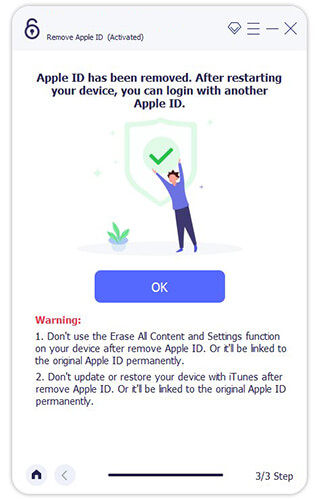
Wenn Sie Ihr iPhone vollständig löschen und sicherstellen möchten, dass die Daten nicht wiederhergestellt werden können, empfiehlt sich die Verwendung von Coolmuster iOS Eraser . Dieses Tool kann alle Daten vollständig von Ihrem iPhone löschen und so Ihre Privatsphäre schützen, ohne dass eine Datenwiederherstellung möglich ist.
Highlights von Coolmuster iOS Eraser :
So löschen Sie Ihr iPhone mit iOS Eraser:
01 Starten Sie den iOS Eraser und verbinden Sie Ihr iPhone über USB mit dem Computer. Wenn Sie dazu aufgefordert werden, vertrauen Sie dem Computer. Sobald die Verbindung hergestellt ist, erscheint die Hauptoberfläche, über die Sie die Daten von Ihrem iPhone löschen können.

02 Klicken Sie auf der Hauptoberfläche auf „Löschen“, wählen Sie Ihre bevorzugte Sicherheitsstufe (Niedrig, Mittel oder Hoch) und bestätigen Sie Ihre Auswahl. Klicken Sie anschließend auf „OK“, um fortzufahren.

03 Geben Sie „Löschen“ in das dafür vorgesehene Feld ein, um Ihre Aktion zu bestätigen, und klicken Sie dann auf die Schaltfläche „Löschen“. Wenn Sie dazu aufgefordert werden, bestätigen Sie die vollständige Löschung der Daten Ihres iPhones, indem Sie auf „OK“ klicken. Das Programm führt möglicherweise einen kurzen Scan durch, bevor es mit dem Löschen beginnt.

04 Sobald der Löschvorgang abgeschlossen ist, wird Ihr iPhone automatisch neu gestartet. Das Programm beginnt sofort mit dem Überschreiben der Daten Ihres iPhones. Nach Abschluss des Vorgangs werden alle Daten auf Ihrem iPhone dauerhaft und unwiderruflich gelöscht, ohne dass eine Wiederherstellung möglich ist.

Video-Tutorial:
Das Problem „Erase iPhone Verification Failed“ kann normalerweise durch Überprüfen der Netzwerkverbindung, Zurücksetzen der Netzwerkeinstellungen, Aktualisieren von iOS usw. behoben werden. Wenn das Problem weiterhin besteht, ist iPhone Unlocker ein praktisches und effektives Tool, mit dem Sie die Überprüfung umgehen und problemlos abschließen können der Löschvorgang.
Verwandte Artikel:
Alle Einstellungen zurücksetzen vs. Alle Inhalte löschen [Informativer Vergleich]

 Telefon entsperren
Telefon entsperren
 [Vollständige Anleitung] Wie behebt man das Problem, dass die iPhone-Überprüfung fehlgeschlagen ist?
[Vollständige Anleitung] Wie behebt man das Problem, dass die iPhone-Überprüfung fehlgeschlagen ist?